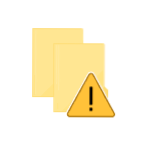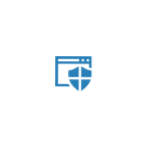Wszelkie zawieszenie komputera pod względem działania jego systemu operacyjnego, niezależnie od czasu jego trwania, zawsze powoduje uzasadnioną negatywną reakcję użytkowników i wiele pytań dotyczących opcji wyeliminowania tego problemu. W tym artykule omówimy raczej problematyczną sytuację, w której użytkownik, instalując / aktualizując system operacyjny "Windows", napotyka system operacyjny zawieszony na kroku oznaczonym etykietą "Przygotowywanie systemu Windows".

Rozwiązanie problemu zawieszenia przy instalacji systemu Windows na napisie Przygotowanie.
Treść
- 1 Przyczyny i rozwiązania
- 1.1 Sprzęt lub oprogramowanie
- 1.2 Opcja 1
- 1.3 Opcja 2
- 2 Wniosek
Przyczyny i rozwiązania
Tak więc, jak wielu zapewne wie, napis "Przygotowanie Windows" mówi o ostatnim etapie przygotowania do działania zainstalowanego / zaktualizowanego systemu operacyjnego. W związku z tym należy rozumieć, że proces ten może naprawdę zająć dużo czasu, zwłaszcza jeśli sama instalacja trwała kilkanaście minut. "Przygotowanie systemu Windows" z aktywnym wskaźnikiem przepływu pracy może trwać godzinę, dwie lub trzy, więc pierwszą opcją jest poczekanie.

Sprzęt lub oprogramowanie
Statystyki zapytań wyraźnie pokazują, że w przeważającej większości przypadków użytkownicy z innych krajów spotykają się z problemem, o którym mowa, a wraz z tym, co może być związane, nadal nie jest on znany. Głównymi przyczynami zawieszenia procesu przygotowawczego mogą być następujące punkty:
- błąd ładowania programu ładującego;
- wadliwe działanie używanego obrazu systemu operacyjnego;
- problemy z połączeniem kablowym, w tym niestabilny zasilacz;
- aktywne procesy sieciowe;
- nieprawidłowe działanie elementów komputera.
Na podstawie podanych przyczyn możemy wyróżnić następującą sekwencję działań, która w pewnych okolicznościach pozwoli rozwiązać problem zamrożenia.

Opcja 1
- Wyłącz komputer, ale pamiętaj, że awaryjne wyłączenie może spowodować dodatkowe błędy w systemie operacyjnym;
- odłącz wszystkie zewnętrzne urządzenia wejścia / wyjścia, dyski innych firm, głośniki / słuchawki itp .;
- odłącz kabel zasilający jednostki systemowej lub wyjmij baterię laptopa;
- pozostaw komputer bez zasilania przez pewien czas, dosłownie 1-2 minuty;
- Podłącz kabel zasilający / włóż baterię i, jeśli to konieczne, odłóż zewnętrzne urządzenia peryferyjne, z wyjątkiem kabla połączenia internetowego.
Wiele osób zna tę metodę odwzbudzania w rozwiązywaniu podobnych problemów, jak w rozważanym temacie.

Opcja 2
Kiedy w trakcie instalacji systemu operacyjnego pojawia się komunikat "Uzyskiwanie dostępu do systemu Windows", należy wziąć pod uwagę możliwe błędy w używanym obrazie systemu operacyjnego, a także w samym nośniku fizycznym. Dlatego też, jako drugie rozwiązanie problemu, konieczne jest sprawdzenie jakości oprogramowania. Można to zrobić, próbując zainstalować system operacyjny na innym urządzeniu, a także zmienić obraz systemu operacyjnego z "materiału do budowy" na czysty obraz lub odwrotnie. W rzeczywistości, biorąc pod uwagę fakt, że rozpatrywany problem nie ma konkretnego powodu i zasadniczo może być nieobecny lub rozwiązany samodzielnie, nie ma stuprocentowego działającego algorytmu działań, który doprowadziłby do natychmiastowego ukończenia instalacji / aktualizacji systemu operacyjnego.
Wniosek
Ostatnia rzecz warta odnotowania- Jest to obecność kilku wskazówek od użytkowników na anglojęzycznych forach tematycznych, które polegały na propozycji wyłączenia zewnętrznych urządzeń USB, w szczególności myszy, i rozpoczęcia instalacji / aktualizacji OS.